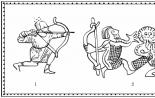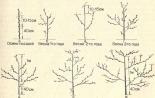Diaľkové ovládanie systému Android z počítača. Ovládanie zariadení s Androidom na diaľku Program na ovládanie fotoaparátu Android z počítača
Používateľ môže potrebovať v rôznych situáciách na diaľku ovládať zariadenie so systémom Android pomocou iného podobného modulu gadget. Preto sa vo vyhľadávačoch čoraz častejšie objavuje otázka, ako spravovať Android cez Android. V odpovedi na túto otázku v dnešnom článku analyzujeme, aké sú tieto situácie a ako sa takýto problém rieši.
Diaľkové ovládanie Android cez Bluetooth (Tablet Remote)
Dopyt po tabletových počítačoch neustále rastie, čo naznačuje pohodlie a dopyt po tomto rade mobilných gadgetov. Sledovanie filmov či televíznych programov si však vyžaduje väčšiu obrazovku, na ktorú je tablet pripojený k televízoru. Ale v tomto prípade sa ovládanie stáva trochu problematické kvôli spôsobu pripojenia tabletu k televíznemu prijímaču - USB káblu, ktorý narúša pohodlné ovládanie.
V tomto prípade je perfektným východiskom zo situácie smartfón s Androidom a ako ovládací nástroj použijeme utilitu Tablet Remote nainštalovanú na oboch zariadeniach s Androidom, ktorá bude fungovať cez Bluetooth (alebo Wi-Fi).
Výhodou Tablet Remote je, že utilita na fungovanie nepotrebuje káblové pripojenie ani internet, na diaľkové ovládanie budete potrebovať modul Bluetooth, ktorý je dostupný na väčšine Android zariadení.
Ako používať diaľkové ovládanie tabletu
Inštalácia aplikácie na oboch zariadeniach so systémom Android potom synchronizujeme („spárujeme“), ako sa to robí pri štandardnom pripojení Bluetooth. Ak to chcete urobiť, spustite Tablet Remote na oboch miniaplikáciách Android a vyberte príslušné zariadenia zo zoznamu nájdených bezdrôtových zariadení. Po dokončení synchronizácie bude bezdrôtové pripojenie štandardne aktívne dve minúty, takže v nastaveniach pomôcky ( nastavenie) rýchlo zmeníme interval otvorenosti pre vyhľadávanie na „neobmedzené“.
Skôr ako ho začnete používať, spustíme nastavenie na ovládacom Androide (v našom prípade ide o smartfón). Pri nastavovaní diaľkového ovládača sa odporúča zapnúť Povoľte diaľkové ovládanie tabletu v nastaveniach, a Zmeňte metódu vstupu pre diaľkové ovládanie tabletu(centrálny fragment na snímke obrazovky):

Teraz, aby sa náš smartfón stal diaľkovým ovládačom, v aplikácii Tablet Remote stlačíme „ Diaľkové ovládanie"(prvý fragment na snímke obrazovky). Na displeji ovládača (telefónu) potom uvidíme veľa rôznych tlačidiel, ktorými budeme ovládať tablet pripojený k televíznemu prijímaču.
Diaľkové ovládanie systému Android cez internet (TeamViewer)
TeamViewer je program, ktorý bol pôvodne vytvorený na diaľkové ovládanie PC, no moderné technológie umožnili jeho použitie Rýchla podpora TeamViewer pre Android. Program je určený výhradne na osobné použitie, napríklad na poskytovanie vzdialeného prístupu k zariadeniu priateľa núdzová pomoc pri riešení problémov s miniaplikáciou Android.
Teraz môžete pokojne, bez toho, aby ste opustili svoj domov, požiadať o pomoc svojho skúsenejšieho priateľa, známeho majstra a možno dokonca pomôcť svojej milovanej babičke, ak sa vyskytnú problémy na zariadení s OS Android.
Ako používať TeamViewer:
Pre fungovanie aplikácie je potrebné internetové pripojenie. Nainštalujte pomôcku na oboch zariadeniach so systémom Android. Spustíme program, po ktorom sa otvorí okno, v ktorom sa zobrazí deväťmiestny kód (identifikátor) a štvormiestne heslo. Tieto údaje nahlásime správcovi, ktorý sa pripojí, a ten ich musí zadať do okna programu na svojom smartfóne/tablete.
Hneď po prepojení bude mať administrátor prístup k nášmu zariadeniu a bude môcť pracovať v dvoch režimoch – vzdialený prístup a zdieľanie súborov (získanie prístupu k súborovému systému, možnosť prenášať a kopírovať súbory).

Pokročilí majitelia zariadení s Androidom často využívajú možnosť ovládať svoje zariadenie na diaľku. Diaľkové ovládanie Android umožňuje prístup k údajom na vašom smartfóne alebo tablete, ako aj používanie niektorých ich funkcií na diaľku, prostredníctvom bezdrôtového pripojenia a internetu. Používateľ sa môže napríklad pripojiť k počítaču bez kábla USB a sťahovať súbory do počítača alebo naopak alebo do tabletu. Ako sa vám páči táto možnosť - vidieť na mape, kde sa stratený alebo ukradnutý telefón nachádza, a tiež ho na diaľku zablokovať a vymazať na ňom všetky údaje? Poďme zistiť, ako funguje diaľkové ovládanie a čo je na to potrebné.
Čo je potrebné na diaľkové ovládanie?
Možnosť diaľkového ovládania poskytujú všetky moderné operačné systémy ako pre počítače, tak aj pre mobilné zariadenia. Jediná vec je, že musíte nainštalovať príslušný softvér a pochopiť jeho funkčnosť. Pozrime sa na najbežnejšie aplikácie pre počítač a Android.
Diaľkovo ovládajte Android pomocou počítača
Najprv bol program vyvinutý na komunikáciu medzi počítačmi a neskôr, s rastúcou popularitou smartfónov, Team Viewer pridal podporu pre mobilné platformy.
Na ovládanie smartfónu pomocou počítača si ho musíte nainštalovať do samotného PC a aplikáciu do smartfónu (tabletu). Ak chcete na diaľku ovládať svoje mobilné zariadenie, postupujte takto:

Teraz môžeme pomocou počítača na diaľku ovládať vaše zariadenie Android: ovládať plochy Android, meniť nastavenia, spúšťať aplikácie atď. Prirodzene, obe zariadenia musia byť pripojené k sieti.
Manažment môže pracovať aj opačným smerom, t.j. Android dokáže ovládať počítač. Ak sa chcete pripojiť, postupujte takto:
- Spustite na počítači program Team Viewer a zapíšte si prístupové ID a heslo.
- Spustite na svojom smartfóne Teamviewer QuickSupport, zadajte ID počítača a počkajte, kým sa zariadenia pripoja.
- Do poľa, ktoré sa otvorí, zadajte heslo vydané počítačovou verziou programu.
Ak je pripojenie úspešné, na obrazovke smartfónu uvidíte pracovnú plochu počítača a budete môcť na diaľku ovládať počítač pomocou vášho gadgetu.
V tomto programe, na rozdiel od Team Viewer, sa Android ovláda z počítača cez webové rozhranie založené na prehliadači pomocou služby AirDroid a klientskej aplikácie nainštalovanej na mobilnom zariadení. 
 Ovládanie pomocou AirDroid je intuitívne a umožňuje prezerať a upravovať kontakty na vašom smartfóne cez počítač a aplikácie, vzdialene pracovať so súbormi na Androide a zisťovať polohu vášho telefónu či tabletu. Ak sa chcete pripojiť k zariadeniu, postupujte takto:
Ovládanie pomocou AirDroid je intuitívne a umožňuje prezerať a upravovať kontakty na vašom smartfóne cez počítač a aplikácie, vzdialene pracovať so súbormi na Androide a zisťovať polohu vášho telefónu či tabletu. Ak sa chcete pripojiť k zariadeniu, postupujte takto:

Diaľkové ovládanie pomocou služby Android Device Manager
Vďaka diaľkovému ovládaniu Android môžete so zariadením pracovať odkiaľkoľvek, kde máte prístup na internet. No v prípade straty alebo krádeže je veľká šanca, že svoje obľúbené zariadenie vrátite. Alebo aspoň môžete na diaľku odstrániť osobné údaje a zablokovať ich.
Čítajte aj s týmto:
- Po zakúpení tabletu alebo smartfónu s Androidom zariadenie funguje rýchlo, ale keď ho používate, gadget sa začne spomaľovať a to začína dráždiť používateľa. To sa stáva […]
- Ak sa váš smartfón alebo tablet s operačným systémom Android začne veľmi spomaľovať, dlho sa načítava alebo sa načítava raz za čas a čistenie systému od nečistôt nepomôže […]
Ak chcete nastaviť diaľkové ovládanie, musíte vykonať nasledujúce kroky:
- Zapnutie/vypnutie funkcie diaľkového ovládania prístupu.
- Povoľte geolokáciu v nastaveniach systému Android.
- Skontrolujte, či „Diaľkové ovládanie“ nájde vaše zariadenie.
Moje zariadenie nie je v zozname.

Prvá vec, ktorú musíte urobiť, je nainštalovať doplnok do počítača. Potom sa prihláste pomocou svojho účtu Google. Ďalším krokom je výber režimu používania vzdialeného prístupu: buď správa osobného počítača, alebo poskytovanie technickej podpory (inými slovami, pomoc priateľovi). Označíme autorizačný kód pozostávajúci z niekoľkých čísel a použijeme aplikáciu.

Program je úplne zadarmo, a preto ho možno použiť na vykonávanie jednoduchých úloh a akcií. Na všetko ostatné vám poslúžia ďalšie aplikácie prezentované v recenzii.
klady:
- Vysoká rýchlosť;
- Užívateľsky prívetivé rozhranie;
- Úplne zadarmo.
Mínusy:
- Žiadne klávesové skratky;
- Žiadna správa napájania;
- Obmedzená funkčnosť.
Celkom.
Všetky aplikácie v tejto recenzii sú distribuované bezplatne a umožňujú vám na diaľku ovládať počítač pomocou systému Android úplne zadarmo. Mimochodom, funkčnosť týchto aplikácií je dostatočná na vykonávanie každodenných úloh. Každá z prezentovaných aplikácií má svoje vlastné charakteristiky a priťahuje používateľa: Vzdialená plocha spoločnosti Microsoft A Vzdialená plocha Chrome nevyžadujú inštaláciu dodatočného softvéru, Diaľkové ovládanie Splashtop umožňuje prenášať zvuk do mobilného zariadenia, PocketCloud umožňuje vytváranie spojení niekoľkými spôsobmi a Teamviewer Vyzerá veľmi pekne a poteší svojou funkčnosťou. Vyberte si program podľa svojich predstáv a užite si ho pre svoje zdravie.
Smartfóny a tablety sa v modernom svete používajú všade a mnohí majitelia sa s nimi nerozlúčia ani na minútu. V aute, MHD, bare, rade v obchode a takmer všade vidieť ľudí so smartfónmi. Väčšina moderných inteligentných telefónov používa operačný systém Android, ktorý vydala spoločnosť Google.
Každý deň sa po celom svete stratia alebo ukradnú desaťtisíce telefónov a tabletov. Kvôli neustálemu pripájaniu väčšiny týchto zariadení k internetu, mobilnej sieti a GPS vyvinuli tvorcovia operačného systému ďalšie bezpečnostné prvky. S ich pomocou môžete sledovať polohu svojho smartfónu, na diaľku ho zablokovať a vykonávať ďalšie akcie. V operačnom systéme iOS je za to zodpovedná funkcia „ “ a v systéme Android „Diaľkové ovládanie“.
Ako nastaviť diaľkové ovládanie v systéme Android
Aby bolo možné stratený smartfón nájsť alebo zablokovať, musíte najprv vykonať bezpečnostné nastavenia na samotnom zariadení. Od používateľa Androidu sa vyžaduje súhlas s neustálym prenosom údajov o ňom. Je potrebné zmeniť nasledujúce nastavenia:

Poznámka: Niektoré telefóny a tablety so systémom Android majú predvolene povolené diaľkové ovládanie.
Ako nájsť smartfón s Androidom
Ak je na hľadanom zariadení povolené diaľkové ovládanie, možno ho nájsť z akéhokoľvek iného počítača, smartfónu alebo tabletu pripojeného k internetu. A to synchronizáciou vášho Google účtu, do ktorého zariadenie prenáša informácie o svojej polohe. Ak chcete zistiť, kde sa stratený smartfón so systémom Android nachádza, musíte urobiť nasledovné:

Upozornenie: V ľavom hornom rohu mapy môžete prepínať medzi zariadeniami, ak je ich niekoľko prepojených s jedným účtom Google.
Diaľkové ovládanie Android
Pomocou funkcie diaľkového ovládania zariadenia so systémom Android môžete nielen určiť jeho polohu, ale aj odoslať množstvo ďalších signálov do vášho smartfónu alebo tabletu.
Málokto vie, že svoj smartfón či tablet môžete ovládať na diaľku a naopak. Metódy môžu byť veľmi rôznorodé v závislosti od možností majiteľa.
Takéto ovládanie možno rozdeliť do dvoch typov:
- pripojenie telefónu alebo tabletu k počítaču a diaľkové ovládanie počítača prostredníctvom nich (to je možné vykonať pomocou programov ako AirDroid, Splashtop atď.);
- pripojenie modulu gadget k počítaču a diaľkové ovládanie systému Android z počítača.
Nižšie vám o tom poviem viac.
Vzdialený prístup k počítaču
- Prvá vec, ktorú musíte urobiť, je nainštalovať ďalšie programy do počítača alebo smartfónu, pretože bez nich nebude ovládanie fungovať.
- Po nainštalovaní programu ho musíte spustiť a vytvoriť účtu. Na to budete potrebovať svoju e-mailovú adresu a akékoľvek heslo, ktoré si vytvoríte. Potom tieto údaje zadáme do programu na oboch zariadeniach.
- Po spustení programu a prihlásení vyskočí na obrazovke Android zariadenia ikona s názvom vášho počítača.
- Aby ste mohli svoj počítač alebo telefón ovládať na diaľku, mali by ste pamätať na to, že všetky zariadenia musia byť zapnuté a pripojené k internetu.
- Ak chcete prejsť na vzdialený prístup, stačí kliknúť na skratku PC a potom sa prihlásite do počítača. Programy sú zvyčajne vybavené potrebnými funkciami pre jednoduché ovládanie, ako sú klávesy, myš a klávesnica.

Aby bol váš počítač vždy viditeľný pre diaľkové ovládanie, odporúčam uložiť heslo do pamäte a povoliť automatické spustenie. A potom k nemu môžete mať kedykoľvek prístup. Musím vás však upozorniť, že pomocou takýchto programov nedokážete počítač zapnúť a dokonca ani prebudiť z režimu spánku.
Vzdialený prístup k smartfónu alebo tabletu
Vzdialené ovládanie Androidu cez počítač môže prebiehať dvoma spôsobmi – pomocou programov alebo pomocou vstavaných nástrojov Google.
Ak chcete spravovať svoje zariadenie Android pomocou Google, musíte ho mať v tejto službe. Ale s ním nemôžete pristupovať ku všetkým funkciám telefónu, ale môžete nájsť polohu telefónu, ak ho stratíte alebo vám ho ukradnú, môžete naň aj zavolať a zablokovať ho.
Ak chcete nájsť miesto, musíte:
- zadajte „Nastavenia“;
- v osobnej časti vyberte „Poloha“;
- začiarknite políčka „Služba určovania polohy“ a „Poloha a vyhľadávanie“;
- Ďalej musíte spustiť prehliadač na počítači a prihlásiť sa;
- prejdite na adresu, po ktorej by sa mala otvoriť stránka s mapou polohy smartfónu s presnosťou 10 metrov.
Svoje údaje môžete resetovať aj na diaľku, ak to chcete urobiť, prejdite na „Aplikácie“ a vyberte „Nastavenia Google“. Ďalej kliknite na „Zabezpečenie“ a potom vyhľadajte „Vyhľadávanie na diaľku“ a potom prejdite na položku „Vzdialený zámok a reset“. Ak nechcete prísť o všetky dáta z telefónu, použite funkciu.
Vo všeobecnosti sú metódy diaľkového ovládania veľmi odlišné, hlavnou vecou je vybrať si, čo je pre vás pohodlnejšie.
Mnoho programátorov a jednoducho sebavedomých používateľov PC narazilo na problém, že namiesto vysvetľovania nejakej chyby na počítači by bolo jednoduchšie a rýchlejšie ju ukázať. Predstavíme niekoľko programov, ktoré môžu tento proces uľahčiť a budú vernými spoločníkmi nielen bežných používateľov počítačov, ale aj systémových administrátorov, ktorí sa s takýmto nepríjemným problémom stretávajú najčastejšie.

Tento softvér je k dispozícii na používanie 14 dní úplne zadarmo, za ďalšie používanie si musíte priplatiť. Táto aplikácia vám umožňuje ovládať počítač z telefónu so systémom Android. Svoj počítač môžete nielen vidieť, ale aj ovládať prostredníctvom mobilného zariadenia a máte tiež prístup k súborom v počítači a môžete si ich preniesť do smartfónu. Rozhranie aplikácie je jednoduché, význam väčšiny ikon sa dá uhádnuť. Táto aplikácia nemá žiadne ďalšie informácie o školení.
Nevýhody tohto softvéru sú, že ide o platenú službu, kvôli jeho multifunkčnosti sa stráca prevádzková rýchlosť a aplikácia sa, zhruba povedané, spomaľuje. LogMeIn vyžaduje inštaláciu rovnakého softvéru, iba počítačovú verziu, ktorá je potrebná na správu Android telefón z počítača. Na rozdiel od aplikácie pre telefón je počítačová verzia v ruštine, čo uľahčuje jej používanie. Po dvoch týždňoch budete musieť za tento program zaplatiť 12 eur.

SplashTop 2 je vynikajúce riešenie pre profesionálnych hráčov. Tento program vám umožňuje nielen diaľkovo ovládať váš telefón s Androidom z počítača, ale podporuje aj vzdialené spúšťanie hier s 3D grafikou. Pred vydaním známej samostatnej verzie kartovej hry od Blizzardu to bol program, ktorý vývojári odporúčali používať. A samozrejme, tento program musí byť nainštalovaný nielen na smartfóne, ale aj na počítači.
Nevýhodou tohto programu je, že sa dá bezplatne používať výhradne cez Wi-Fi. Môžete sa bezplatne pripojiť k zariadeniu, ktoré sa nachádza napríklad v inej miestnosti alebo vo vedľajšom byte, ale priateľovi z iného mesta môžete pomôcť iba zaplatením 2 USD za mesačné používanie.

Tento program je dnes najznámejší a najpoužívanejší. Takýto softvér vám pomôže ovládať počítač prostredníctvom telefónu s Androidom a naopak. Môžete jednoducho prenášať súbory, priečinky, zvuk, video, obrázky, fotografie. Táto bezplatná aplikácia je stabilná a rýchla, bez ohľadu na typ pripojenia. Používanie programu je pomerne jednoduché, stačí pripojenému používateľovi oznámiť automaticky vygenerovaný číselný kód a prístupové heslo. Rozhranie je tiež veľmi ľahko pochopiteľné, najmä preto, že je v ruskej verzii.
Tento program nemá žiadne nevýhody. Je ideálny pre tých, ktorí potrebujú jednoduchú obsluhu bez zvončekov a píšťaliek. Stabilná prevádzka cez internet a mobilnú komunikáciu, možnosť pripojenia k niekoľkým zariadeniam, existujú len výhody a táto aplikácia získala prvé miesto medzi všetkými programami pre vzdialené pripojenie.

Toto je rozšírenie prehliadača Chrome, ktoré neprináša veľa funkcií. Toto riešenie je skvelé pre tých, ktorí nepotrebujú prenášať súbory zo zariadenia do zariadenia. Inštalácia a používanie sú celkom jednoduché. Všetko, čo musíte urobiť, je nainštalovať rozšírenie do prehliadača a potom prísť s heslom. Počítač sa okamžite zobrazí ako dostupný v zozname účtov Google. Služba funguje rýchlo aj z mobilného pripojenia, čo si môžeme priať aj v iných programoch, ktoré recenzujeme.
Za tento program nie je potrebné platiť a za toľko funkcií nikto nebude žiadať peniaze. Toto je ideálna voľba pre tých, ktorí potrebujú jednoduché rozhranie a inštaláciu. A vysoká rýchlosť pripojenia a prenosu vás určite ohromí.

Toto je štandardný protokol pripojenia vzdialeného prístupu od vývojárov systému Windows. Pre jeho používanie nie je potrebné inštalovať ďalší softvér, tento program je však nekompatibilný s lacnými verziami operačného systému. Hlavným účelom tohto programu je štandardné vzdialené pripojenie bez možnosti prenosu súborov.
Hlavnou nevýhodou tohto riešenia je náročnosť nastavenia pripojenia cez internet. Bežní používatelia PC bez tanca s tamburínou nebudú schopní nakonfigurovať program tak, aby fungoval správne. Pre profesionálov pracujúcich v oblasti počítačov nebude nastavenie ťažké.

Po uplynutí bezplatnej doby používania za tento program nebudete musieť veľa platiť. Budete musieť zaplatiť iba 833 rubľov ročne. Má pekné rozhranie, je oveľa lepšie v porovnaní s inými programami. Rýchlo sa pripája a nespomaľuje v prevádzke a navyše je jednoducho preplnený rôzne funkcie, ktorú podrobnejšie nájdete na oficiálnej stránke.
Inštalácia a pripojenie tejto aplikácie je veľmi rýchle a pohodlné aj pre bežného používateľa. Pomocou tohto softvéru môžete prenášať súbory, audio a video materiály, fotografie, obrázky. Tento program na ovládanie počítača z telefónu s Androidom je perfektný, za dokonalosť si však musíte zaplatiť, to je jediná nevýhoda, aj keď nie úplne významná, keďže cena zaň je pomerne nízka.

Okrem týchto programov na vzdialené pripojenie cez smartfón je tu ovládanie Android telefónu z počítača cez USB. Slúži na to vstavaný program na ladenie USB. Nájdete ho v nastaveniach svojho smartfónu.
Po preskúmaní najlepších programov pre vzdialený prístup zo smartfónov si vyberte tie, ktoré plne spĺňajú vaše ciele a majú rozhranie, ktoré je vhodné pre vaše pochopenie. Sami sme dospeli k záveru, že najlepšou bezplatnou službou je TeamViewer a dnes je medzi bežnými používateľmi najznámejšia.

Pre tých, ktorí sú vhodní pre platené programy, môžeme odporučiť Parallels Access. Tento softvér vás ohromí svojou rýchlosťou a funkčnosťou, ako aj nízkou cenou, iba 833 rubľov za rok používania. No vyberáte si len to, čo považujete pre seba za prijateľnejšie.
V súčasnosti Rôzne druhy miniaplikácie so systémom Android OS sa často používajú na dennej báze. Ak ste hrdým majiteľom zariadenia s Androidom, možno ste z času na čas pocítili potrebu vzdialeného prístupu k nemu v rôznych situáciách. Mnohí používatelia potrebujú ľahko ovládateľný a spoľahlivý mechanizmus, aby získali plnú kontrolu nad zariadením alebo možnosť ho aspoň čiastočne ovládať – využívať vybrané a/alebo najdôležitejšie funkcie.
Našťastie existuje niekoľko aplikácií, nástrojov a služieb, ktoré vám umožňujú efektívne a bez väčších problémov ovládať vaše zariadenie Android na diaľku. Dnes sa pozrieme na niektoré z najpopulárnejších možností vzdialeného prístupu pre zariadenia so systémom Android. Všetky tieto nástroje fungujú perfektne s takmer akoukoľvek verziou operačného systému Android na väčšine zariadení a miniaplikácií. Aplikácie sú ideálne pre tých, ktorí pracujú mimo domova alebo často cestujú, no často potrebujú prístup k zariadeniam so systémom Android, ktoré zostali doma, odkiaľkoľvek. Poďme sa teda pozrieť na tieto užitočné a výkonné aplikácie na ovládanie zariadení Android na diaľku z PC alebo Mac.
1. TeamViewer – vzdialený prístup
TeamViewer - vzdialený prístup je veľmi populárna aplikácia, ktorú je možné použiť na počítačoch s operačným systémom systém Windows, Mac alebo Linux pre vzdialený prístup k zariadeniam so systémom Android. v niekoľkých jednoduchých krokoch. Aplikácia je jednoduchá, ľahko sa inštaluje a poskytuje prístup v niekoľkých jednoduchých krokoch. Ktokoľvek ho môže použiť na ovládanie smartfónov so systémom Android zo vzdialeného miesta.Pomôcku budete musieť nainštalovať do svojho zariadenia so systémom Android Rýchla podpora Team Viewer na diaľkové ovládanie z diaľky. Aplikácia dáva plnú kontrolu nad zariadením, ako keby ho používateľ držal v ruke. Program podporuje bezpečný prenos súborov, ako aj funkciu chatu pre rýchlu komunikáciu s majiteľom zariadenia počas ním iniciovanej relácie. Môžete tiež zachytiť snímky obrazovky s prirodzenými farbami zo vzdialeného zariadenia so systémom Android pre ďalšiu analýzu na vašom počítači.
2. Aplikácia AirDroid
AirDroid je ďalšie veľmi obľúbené riešenie pre vzdialený prístup k telefónom a tabletom s Androidom. Vyznačuje sa ľahko použiteľným intuitívnym rozhraním na ovládanie vášho zariadenia Android priamo z pracovnej plochy používateľa. Tento softvér je možné použiť aj priamo v prehliadači Google Chrome.Notifikačný systém webovej aplikácie umožňuje používateľovi vymieňať si správy o udalostiach so vzdialeným zariadením Android a prijímať informácie priamo na ploche. Prémiová verzia programu obsahuje možnosť prenášať neobmedzené množstvo súborov a celých priečinkov. Môže byť tiež použitý na monitorovanie vzdialeného miesta prostredníctvom kamery zariadenia v reálnom čase. Ak chcete preniesť súbory zo vzdialeného zariadenia do smartfónu, AirDroid vám to tiež umožní. Môžete dokonca sledovať úroveň nabitia batérie vášho zariadenia Android.
3. ISL Light na ovládanie zariadení so systémom Android
ISL Light pre Android je výkonná aplikácia, ktorá vám umožňuje plne ovládať vzdialené zariadenia so systémom Android s ich plnou funkčnosťou, jednoducho riešiť problémy a spravovať úlohy. Pomocou tohto flexibilného nástroja môžete ovládať tablety aj bežné smartfóny. Je k dispozícii pre platformy Windows, Mac a Linux.Rovnako ako ostatné aplikácie vysoký stupeň,ISL Light tiež podporuje snímky obrazovky v reálnom čase na vzdialenom zariadení so systémom Android a umožňuje vám odosielať a prijímať okamžité správy a vymieňať si informácie s osobou na druhom konci linky. Program je špeciálne navrhnutý pre telefóny Samsung a poskytuje používateľovi plnú skutočnú kontrolu nad vzdialeným zariadením. Počas vzdialenej relácie so smartfónom môžete z neho jednoducho nainštalovať alebo odstrániť aplikácie jednoduchým kliknutím myšou, čím získate okamžitý efekt.
4. Aplikácia Android Mobizen Connection
Mobizen je jednou z najpopulárnejších aplikácií na správu smartfónov a tabletov so systémom Android zo vzdialeného miesta. Program má niekoľko jedinečných a intuitívnych funkcií, vďaka ktorým je medzi používateľmi taký obľúbený. Použite toto spoľahlivé riešenie, keď chcete rýchlo preniesť videá a fotografie uložené na vzdialenom zariadení so systémom Android.Aplikácia podporuje prenos súborov medzi stolným počítačom a telefónom, vytváranie snímok obrazovky a snímanie videa z obrazovky smartfónu. Pomocou neho môžete na diaľku ovládať pracovnú plochu a ak je na počítači zapnutý režim dotykovej obrazovky, môžete na obrazovku kresliť a dokonca presúvať (presúvať) súbory a ikony ťahom prstom, ako na obrazovke počítača. Zariadenie so systémom Android namiesto použitia klasických príkazov hardvérových klávesov a ovládania klikaním myšou. Aplikácia umožňuje uložiť snímky obrazovky vzdialeného zariadenia jedným kliknutím na tlačidlo. Pripojenie k vzdialenému zariadeniu je možné vykonať z prehliadača alebo z aplikácie.
5. Aplikácia LogMeIn pre Android
LogMeIn je aplikácia, ktorú používajú profesionálne tímy technickej podpory na vzdialenú správu zariadení so systémom Android. Je to spoľahlivá a ľahko použiteľná možnosť prístupu k telefónom so systémom Android zo vzdialeného miesta. Podporujú ho smartfóny takmer všetkých populárnych značiek a ľubovoľná verzia operačného systému Android vrátane väčšiny vlastných verzií.Program má špeciálnu funkciu Click2Fix, ktorý vám umožňuje rýchlo prijímať dôležitá informácia o vzdialených zariadeniach. Táto funkcia vám pomôže rýchlo určiť špecifiká problému, ktorý sa vyskytol na vašom zariadení so systémom Android. Softvér má výkonnú súpravu SDK na konfiguráciu systémových parametrov zariadenia zo vzdialeného miesta a umožňuje vám to urobiť jednoducho a rýchlo. Program má veľmi prívetivé rozhranie diaľkového ovládania, ktoré vám umožňuje využívať mnoho funkcií na získanie maximálnej kontroly nad vzdialeným zariadením so systémom Android.